小编教你BIOS与UEFI切换方法
现在的电脑主板大多支持UEFI启动,UEFI的启动速度比传统的BIOS启动拥有更快的启动速度,很多用户想切换BIOS启动与UEFI启动但是不知道怎么操作,接下来小编就给大家介绍一下BIOS启动与UEFI启动的切换方法。
现在很多的电脑预装的系统都是win8或win10系统,主板也基本是UEFI的,装win7系统时一般都把UEFI设置成传统的BIOS引导,小编在这篇教程里面给大家分享BIOS UEFI切换的方法。
1.首先进入BIOS,电脑开机时按你电脑对应的键进入BIOS,不知道按键可以看下表查询。或者在电脑开机时有屏幕有短暂的提示按键,看下自己的电脑按键是哪个就行。
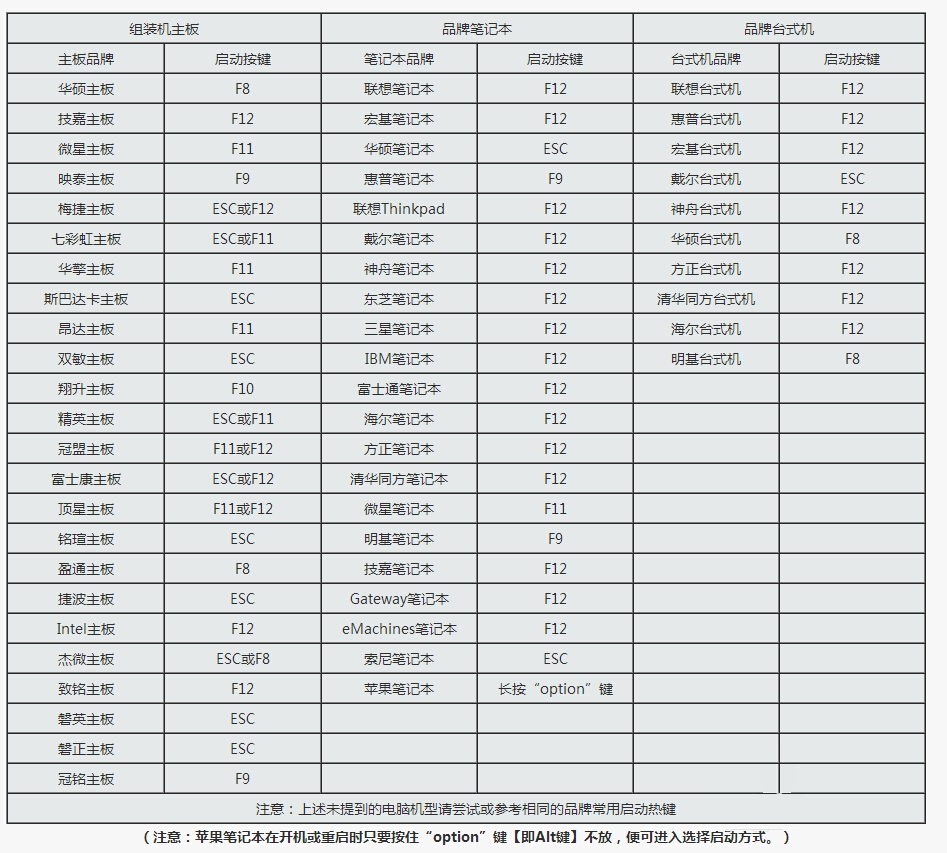
切换UEFI图-1
2.开启UEFI方法
以下的设置项有的就修改,没有就跳过:
1)切换到Boot,选择UEFI Boot回车设置为Enabled
2)有些电脑在Startup下,把UEFI/Legacy Boot设置为UEFI Only
3)把Boot mode select设置为UEFI
4)Boot Type设置为UEFI Boot Type
5)华硕的Launch CSM默认是Disabled,CSM开启时表示Legacy模式,关闭时表示UEFI模式
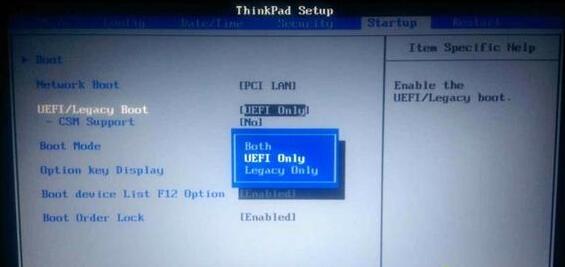
UEFI图-2
3.修改为传统BIOS
注:如果有以下选项,就需要修改,没有就略过
1)Secure Boot改成Disabled,禁用安全启动
2)CSM改成Enable或Yes,表示兼容
3)Boot mode或UEFI mode改成Legacy,表示传统启动方式
4)OS Optimized Defaults改成Disabled或Other OS,禁用默认系统优先设置
5)部分机型需设置BIOS密码才可以修改Secure Boot,找到Set Supervisor Password设置密码
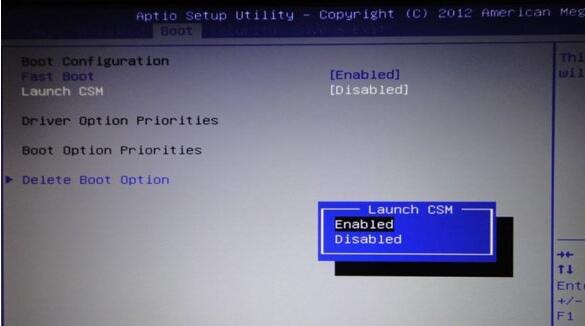
BIOS换UEFI图-3
相关阅读
- 键盘有延迟怎么办 降低键盘延时的方法
- 多盈理财怎么充值/提现 多盈理财充值/提现方法
- 力高答题电脑版客户端怎么打开 力高答题电脑软件下载安装方法
- Numbers怎么填充颜色 Numbers填充颜色详细方法
- 钉钉怎么绑定支付宝帐号 钉钉绑定支付宝帐号方法
- 支付宝怎么寄件 支付宝我的快递预约寄快递方法
- 应用宝怎么下载软件得流量 应用宝下载软件领流量方法
- 兼职库怎么提现 兼职库app提现方法
- 我的生活in记怎么做动态贺卡 我的生活in记制作贺卡详细方法
- 搜狗输入法搜索候选怎么关闭 搜狗输入法搜索候选开启/关闭方法
《小编教你BIOS与UEFI切换方法》由网友“深爱成碍”推荐。
转载请注明:http://www.modouwifi.com/jiaocheng/052441U1R021.html